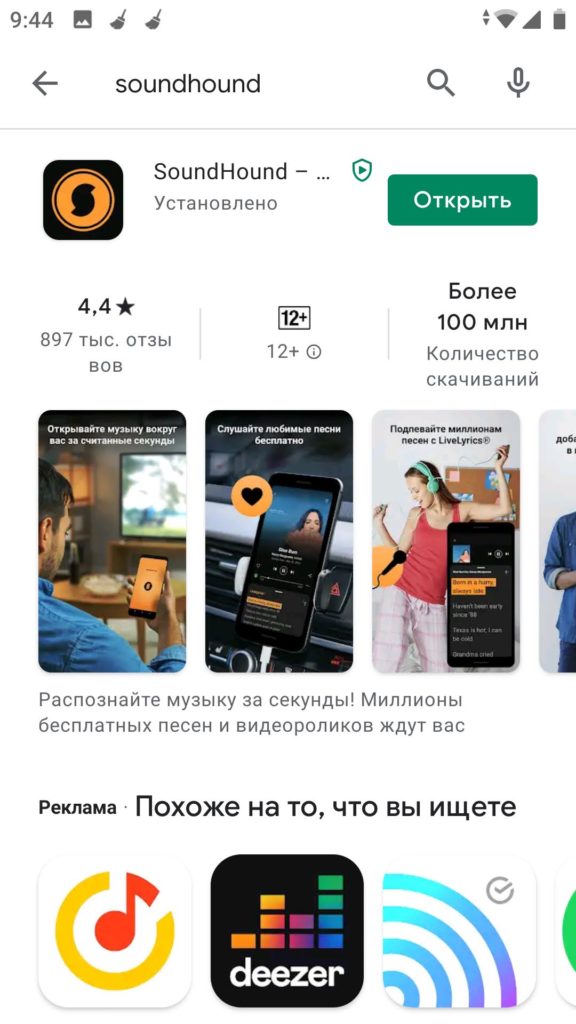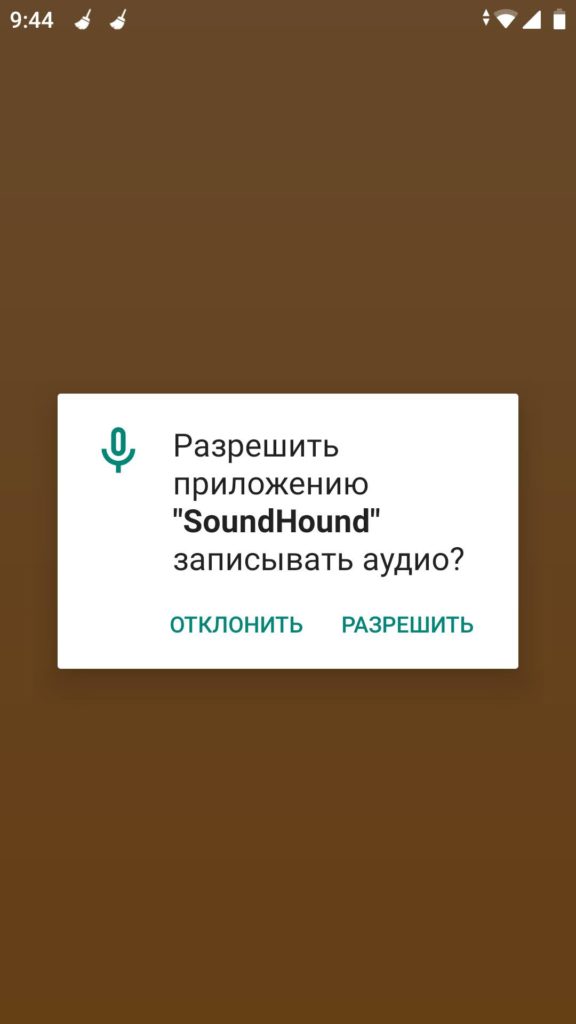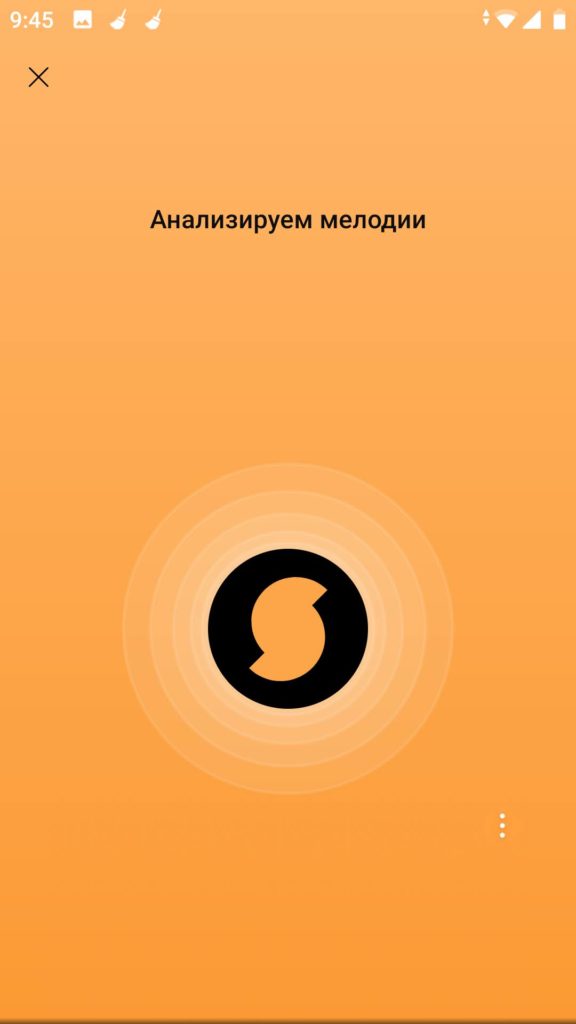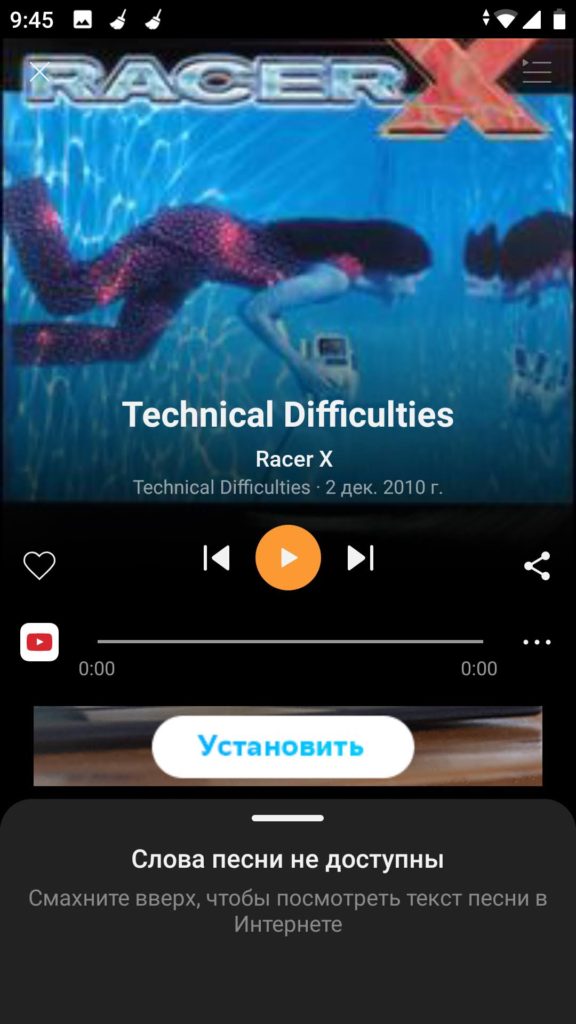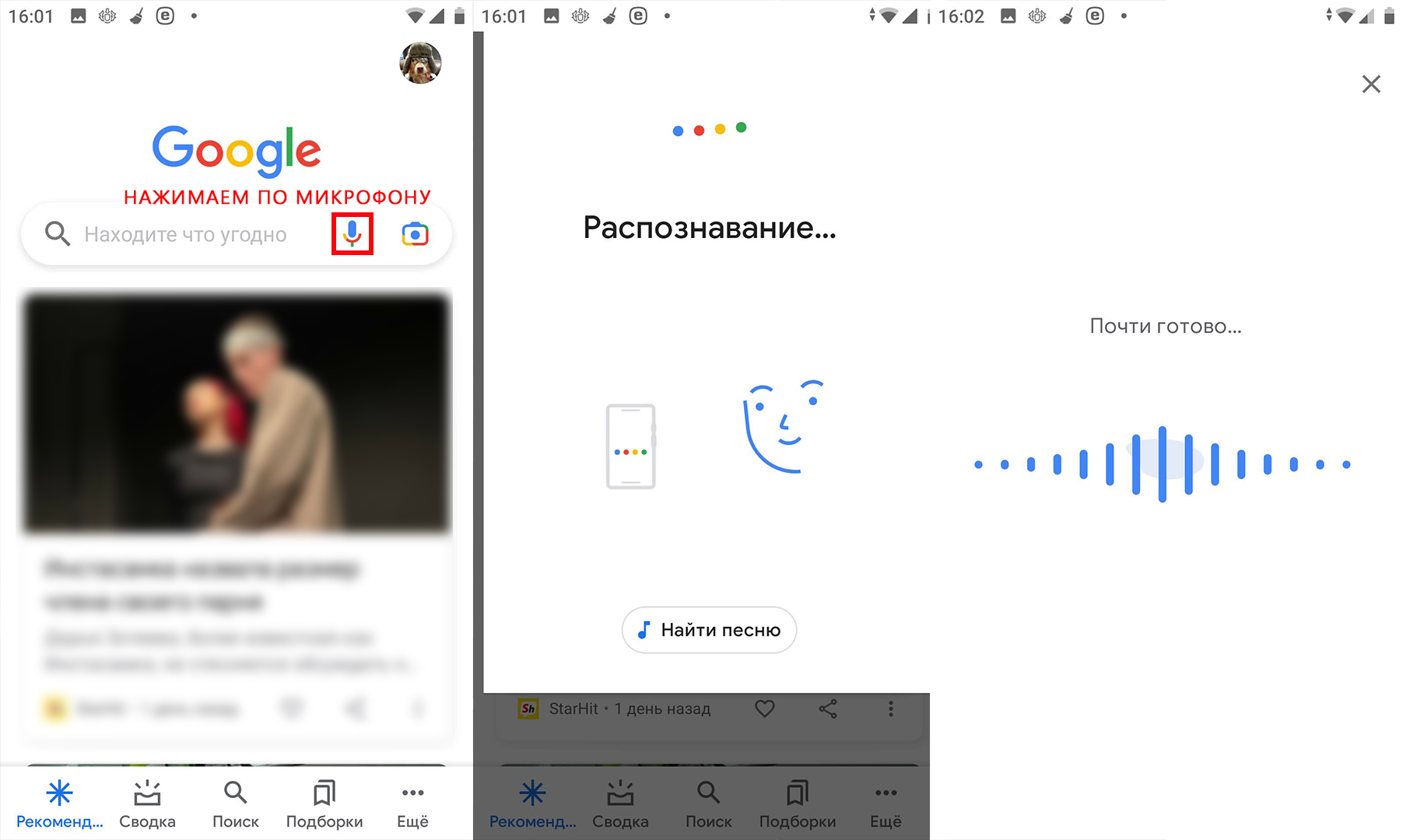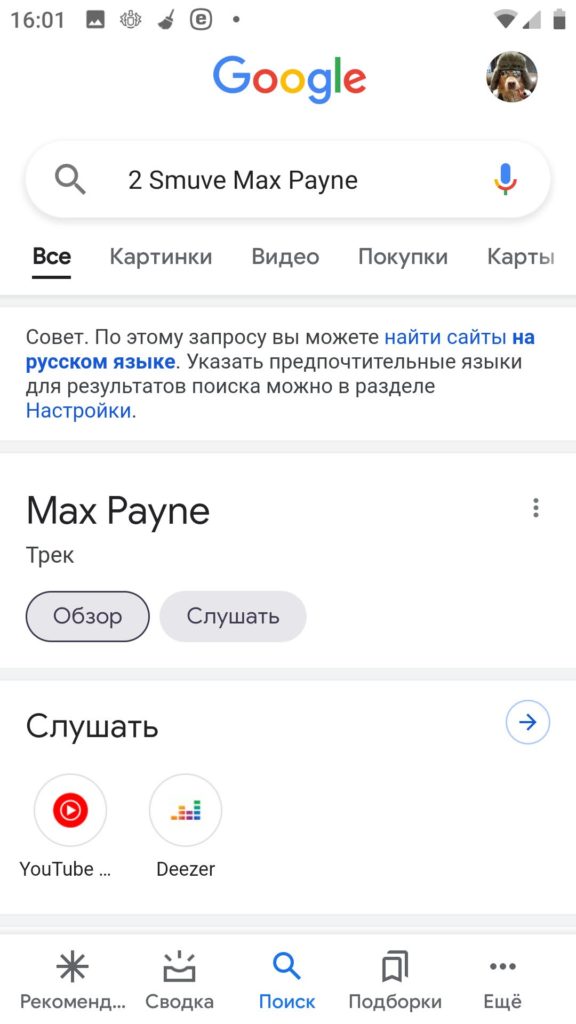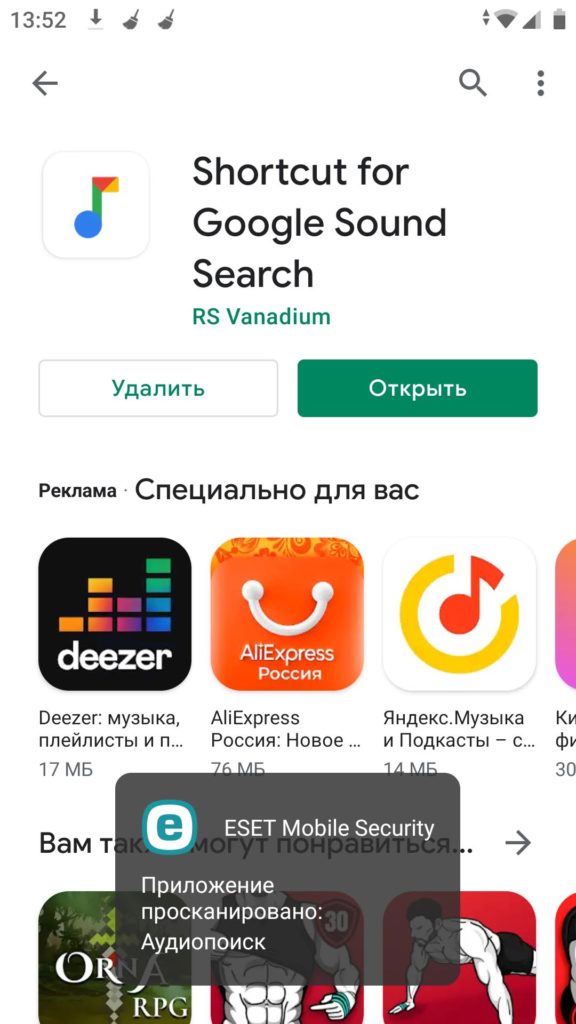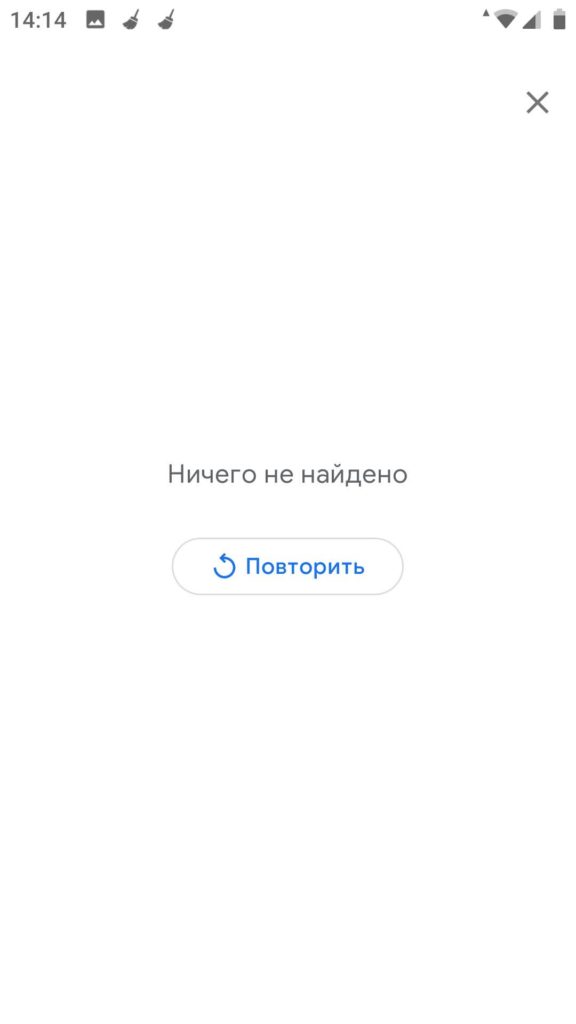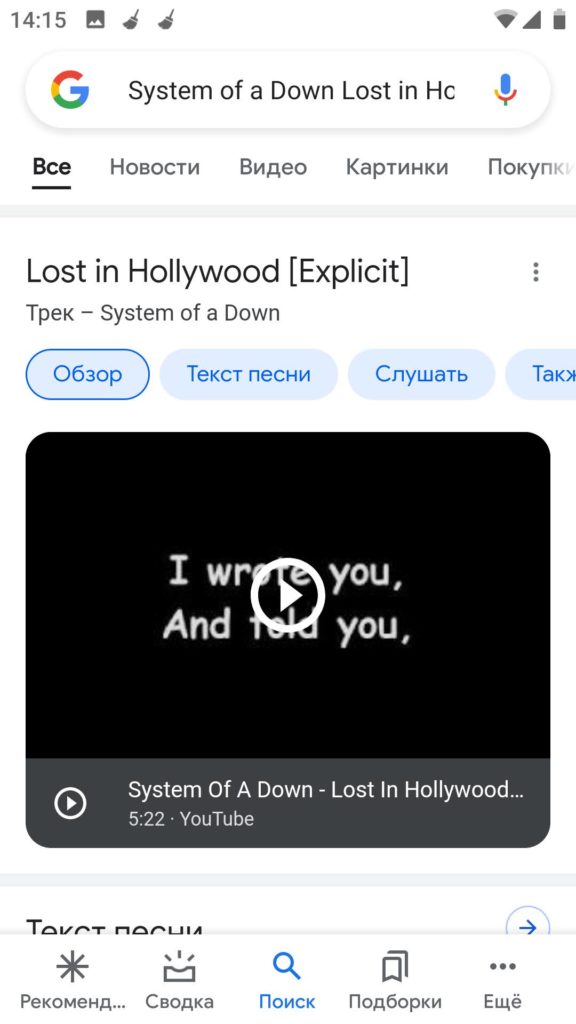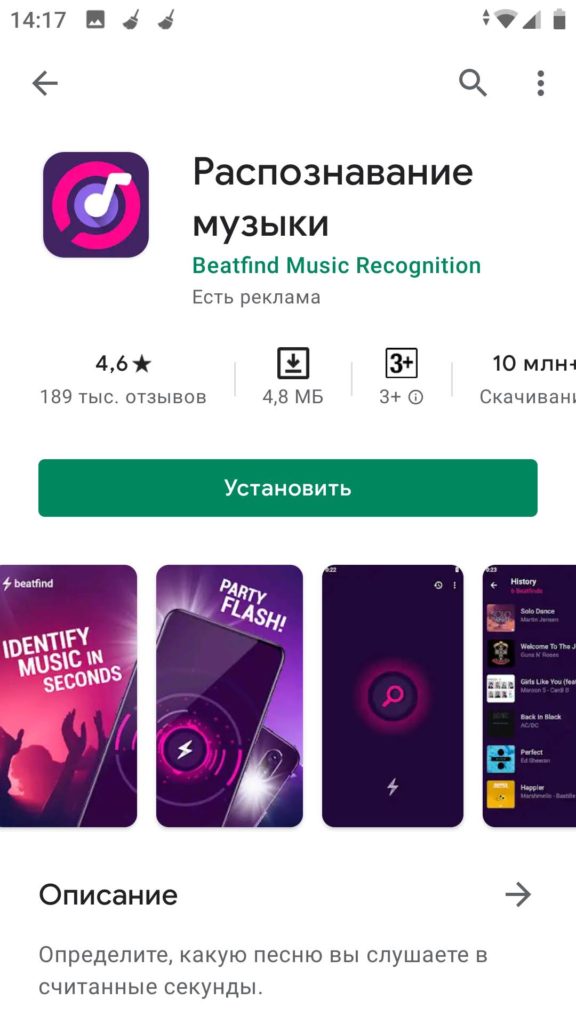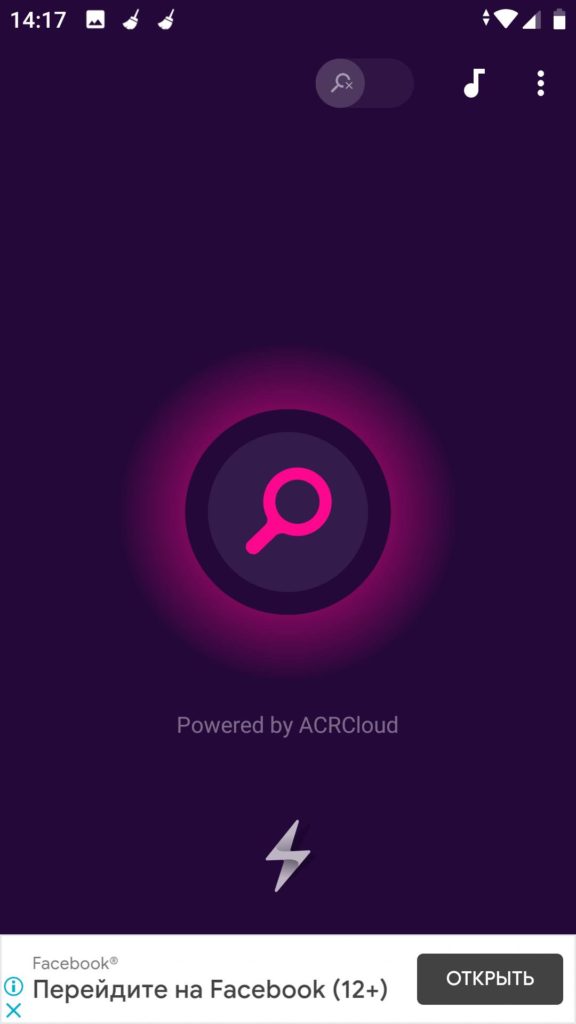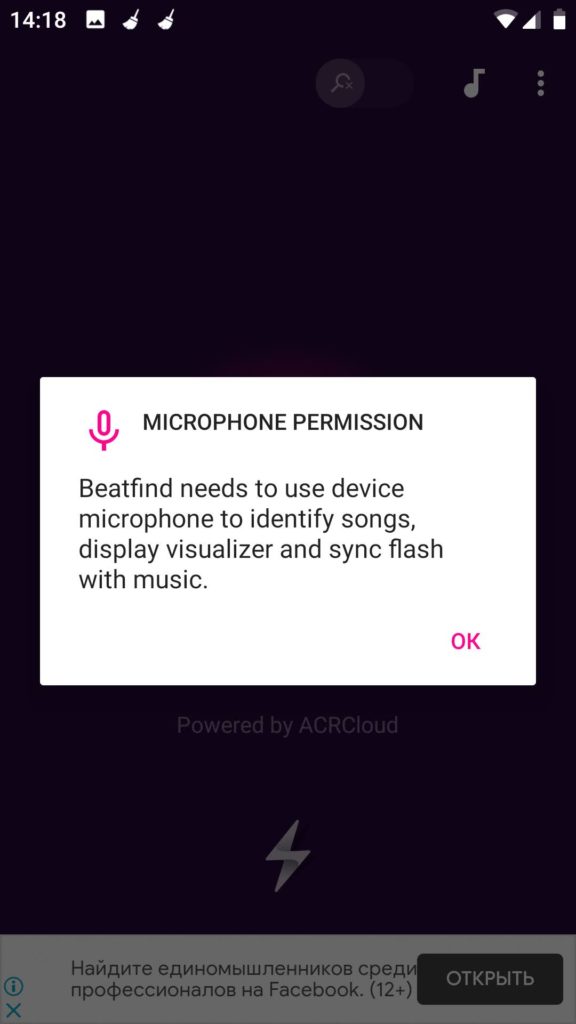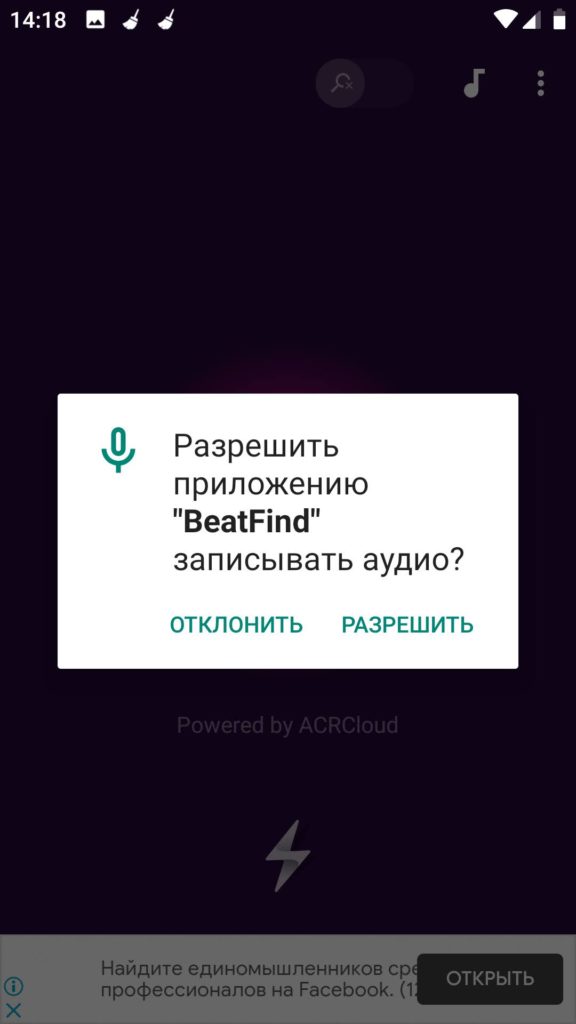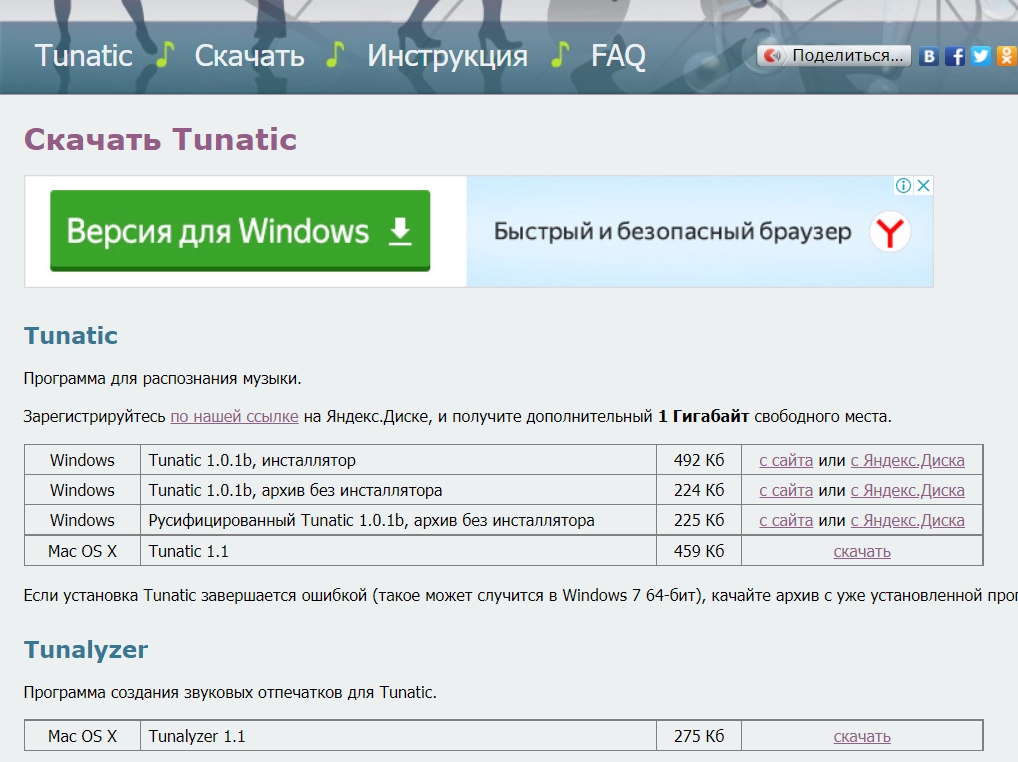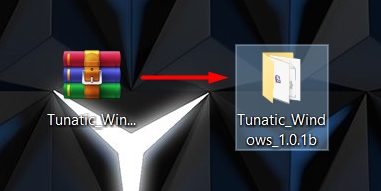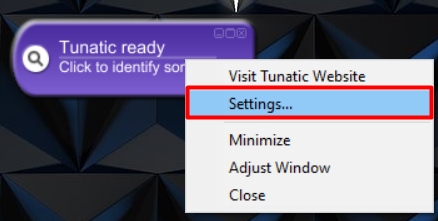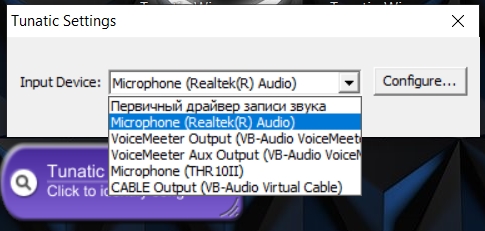Как сделать поиск по звуку
Обновлено: 07.07.2024
Всем привет! Сегодня я расскажу вам, как найти и угадать песню по звуку через онлайн-сервисы, приложения для телефона или компьютера, через микрофон или уже готовую запись (или даже видео). Все ниже перечисленные сервисы я проверил самостоятельно. Для удобства я подобрал некий топ самых лучших музыкальных поисковых систем и распределил все по местам. Все, что указано в статье, полностью бесплатное.
Если я что-то упустил, не указал какую-то программу или сервис, или быть может у вас что-то не работает – пишите в комментариях под этой статьей, попробуем разобраться вместе.
ТОП Онлайн-сервисов
Начнем именно с онлайн-сервисов – ими можно пользоваться как на компьютере, так и на телефоне. И при этом ничего не нужно устанавливать. Я уже давно сохранил себе эти ссылки в закладки.
1 Место: Midomi
Телефон
Очень крутой сервис, который работает из браузера. То есть вам не нужно устанавливать какую-то программу и все работает из коробки.
- Заходим на сайт .
- Нажимаем по кнопке в центре.
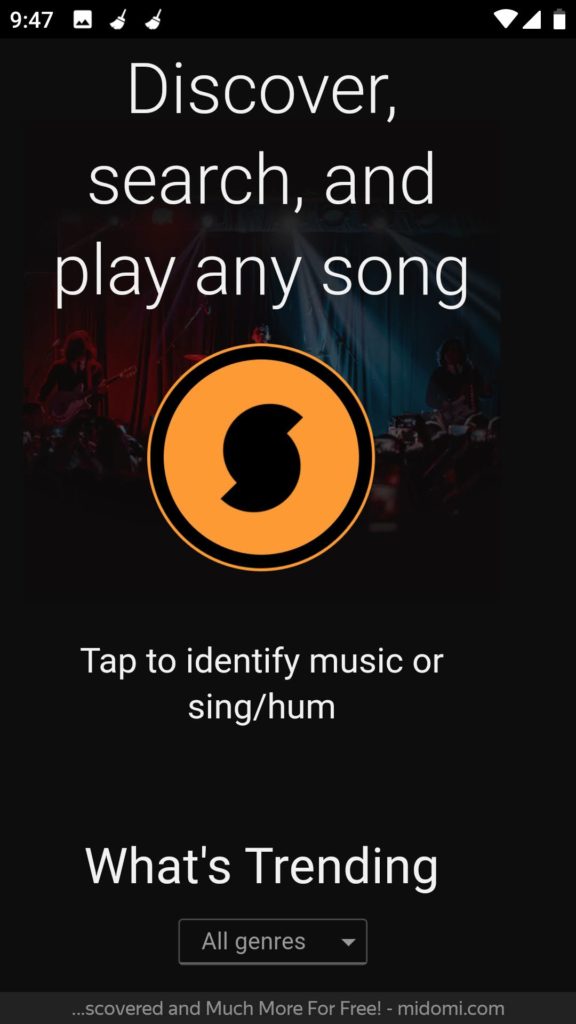
- Откроется уведомление, что браузер хочет получить доступ к микрофону – разрешаем.
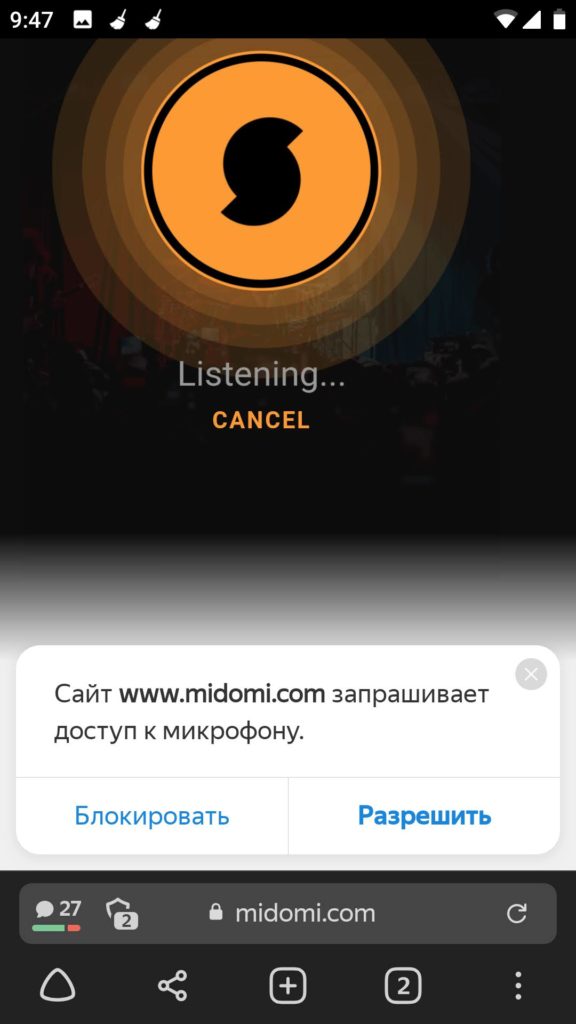
- Подносим смартфон к источнику песен. Я для тестов специально выбрал не такую популярную прогрессивную банду Haken с композицией Puzzle Box.
- И, как видите, он её нашел.
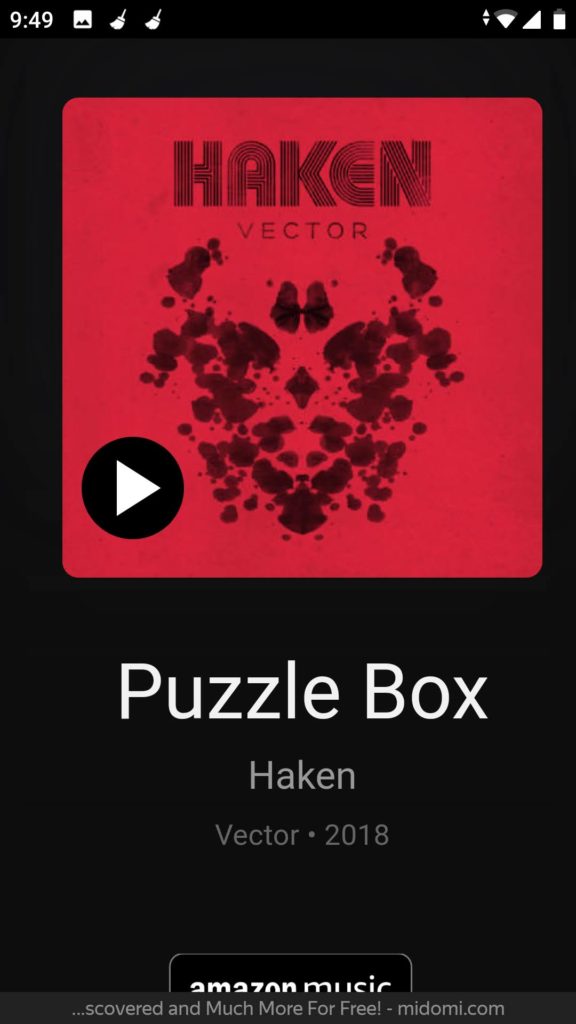
Компьютер
Так, с телефона мы проверили, что работает все хорошо, но что делать если его под рукой нет, тогда может выручить ноутбук или компьютер. Протестируем, как оно работает через любой браузер ПК.
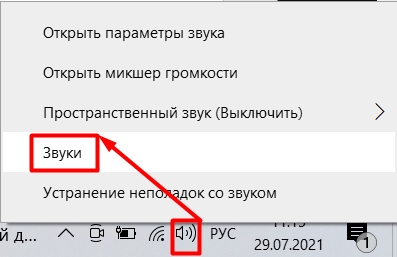
- Ок, микрофон готов. Заходим на сайт и жмем по центральной кнопочке.
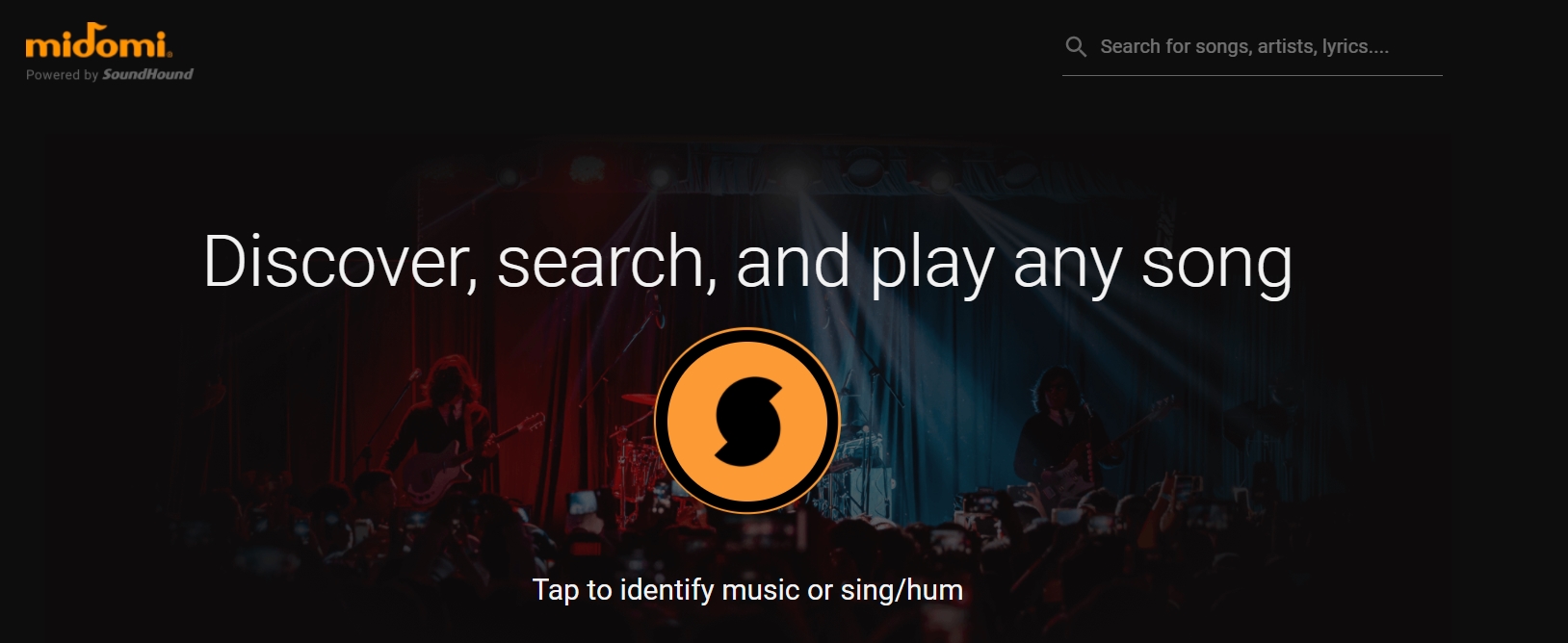
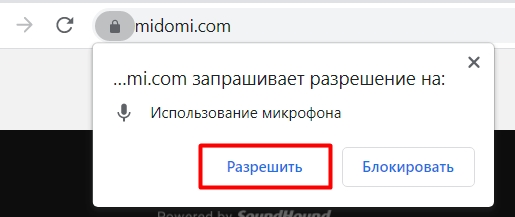
- Ну что, утяжелим задачу, так сказать, и включим что-то сложное.
- И он её нашел, несмотря на то что колонка была далеко, а сама композиция инструментальная и быстрая.
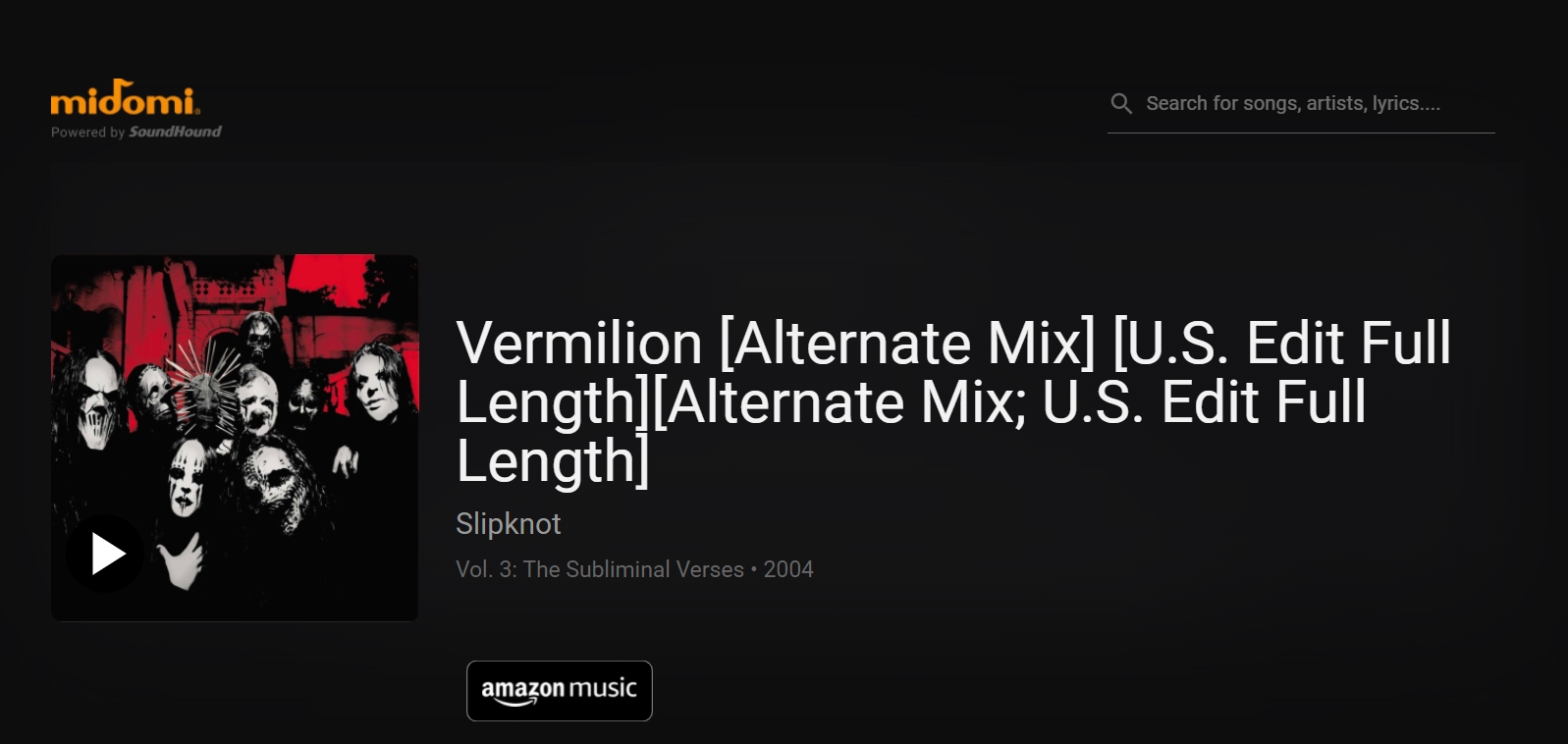
2 Место: AudioTag (поиск по ссылкам и записям)
Очень популярный сервис, который помогает распознать почти любую музыкальную композицию. Работает в двух режимах. Первый – вы загружаете небольшой фрагмент или целый файл, и далее алгоритмы пытаются угадать, что это за песня. Второй – вы кидаете ссылку, например, на YouTube ролик или ссылку на радиостанцию, которая в данный момент проигрывает любимую композицию.
Плюс данного сервиса в том, что он может распознать сразу несколько песен в одной записи, загруженной или по ссылке. Но есть и минус в том, что алгоритм работает только с точно совпадающим звуками и не может распознать напетую мелодию или наигранную на гитаре или фортепиано. С другой стороны, он отлично справляется с записями плохого качества, которые были сняты с магнитофона или пластинки.
Также в базе знаний есть и очень старые песни. Как говорят разработчики сервиса, у них есть почти все песни с 1940 года и по наше время.
Какие форматы поддерживает? – почти все известные форматы: WAV, MP3, OGG, FLV AMR, MP4.
Давайте протестируем этот сервис.
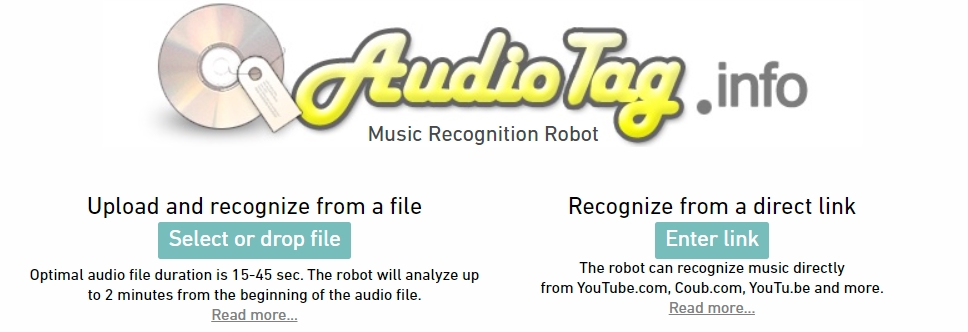
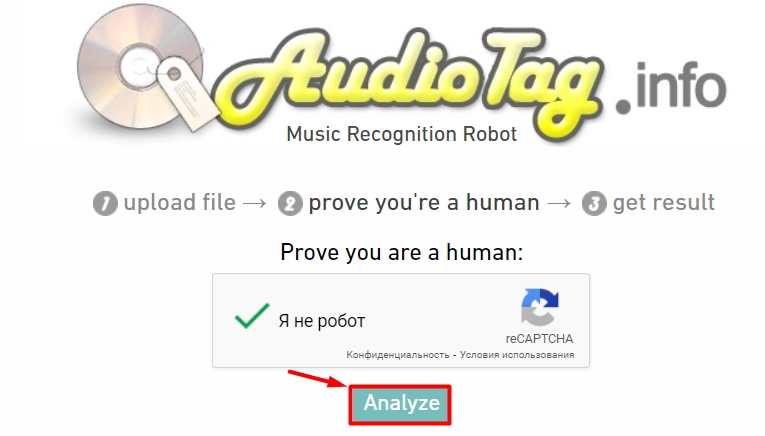
- Ого, он смог найти не только песню, но также указал год и название альбома. Даже ссылку на YouTube скинул.
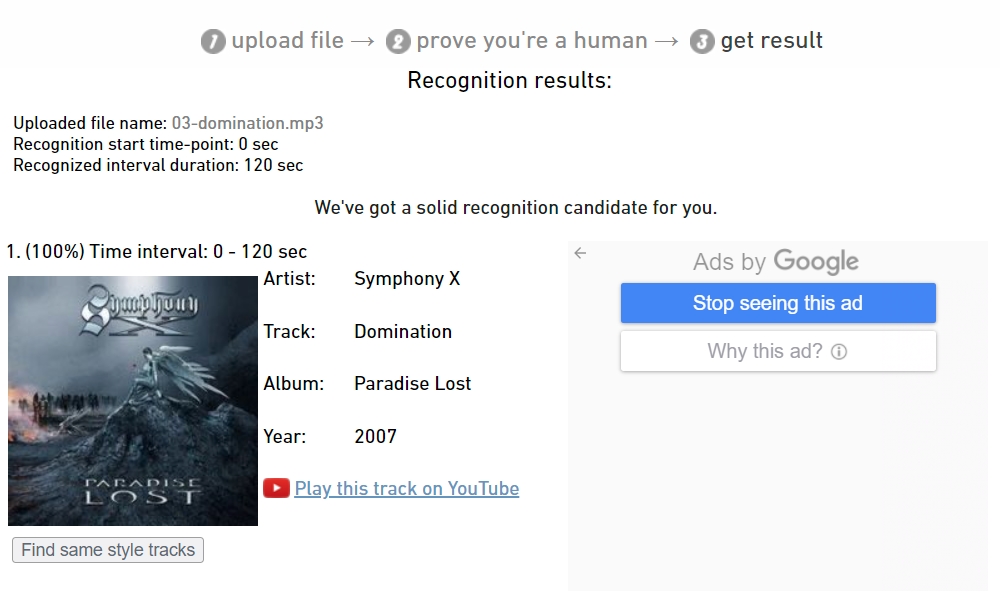
А давайте теперь протестируем ссылку на YouTube.
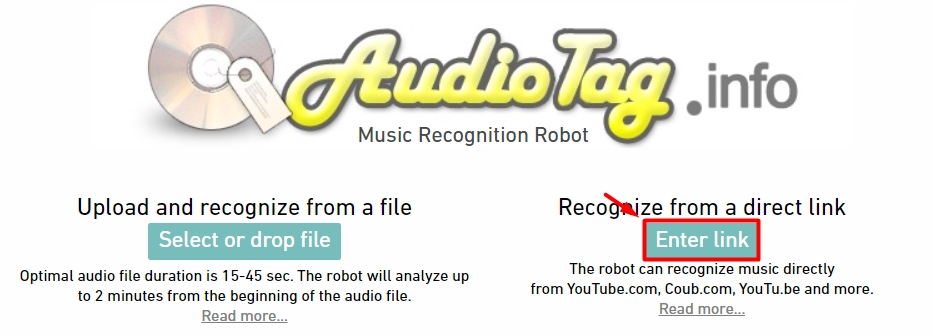
ВНИМАНИЕ! Нужно выбирать небольшие, короткие видео, в противном случае сервер его не примет. То есть выбирать видео на 40 минут и дольше смысла нет – вы увидите ошибку загрузки. Поэтому подберите короткий видеоряд.
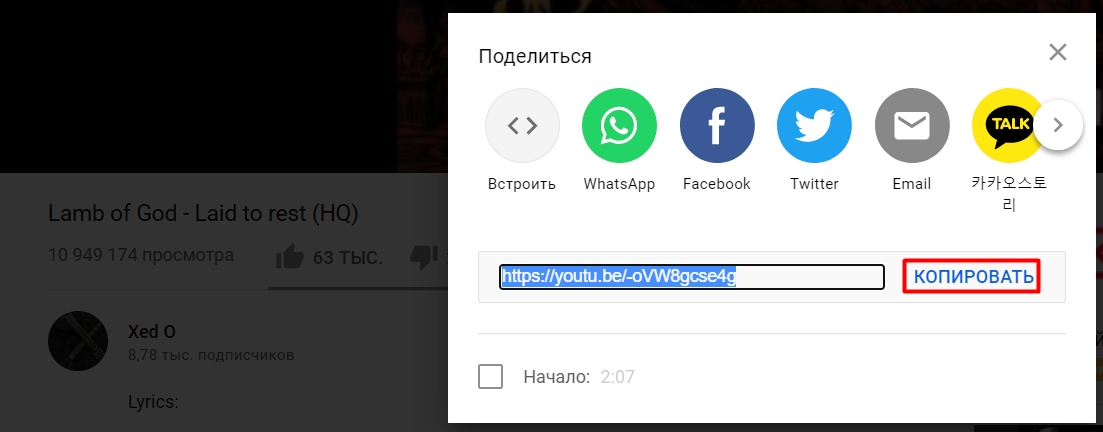
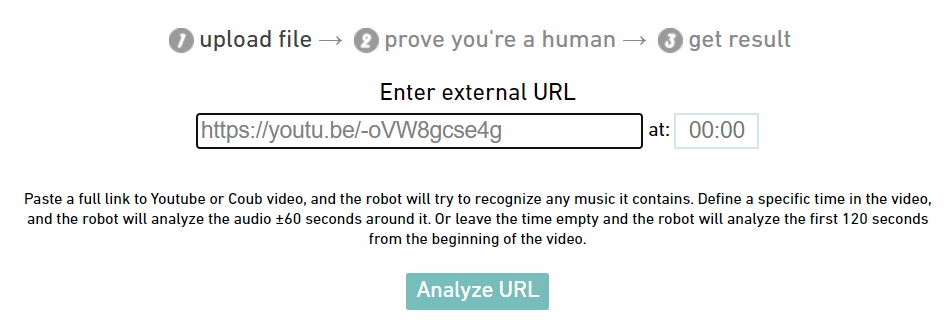
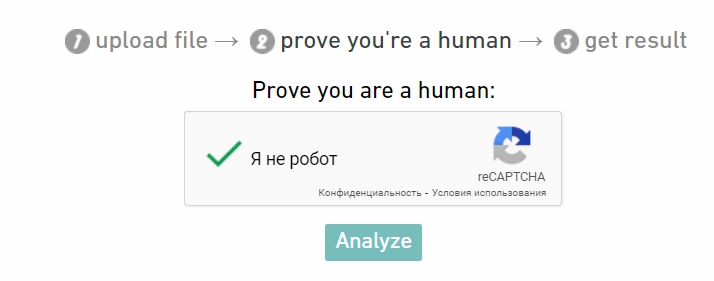
- Поразительно, я специально выбирал не такую популярную песню, и сервис смог её найти.
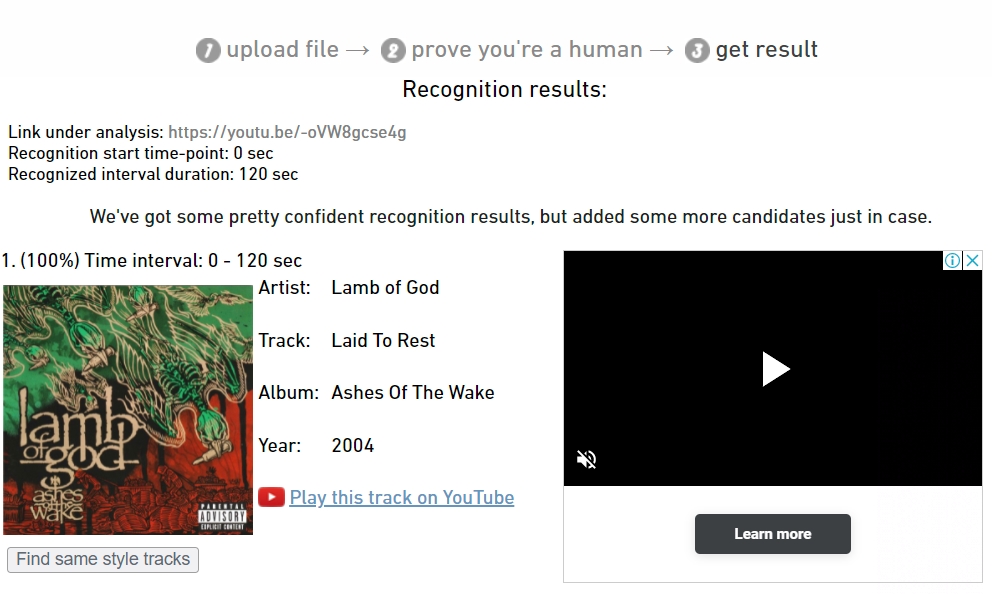
ТОП Программ для телефона
Так как проще и быстрее снять звук именно с телефона, то я в первую очередь приведу несколько программ для смартфонов. Все они отлично работают как с песнями на английском, так и на русском языке.
1 место: Shazam
Давайте протестируем самое главное и старое приложение. Впервые оно появилось на яблочных смартфонах Apple. Но позже его можно было скачать и на Android. Я буду тестировать программу на Андроиде, но на Apple все делается аналогично.
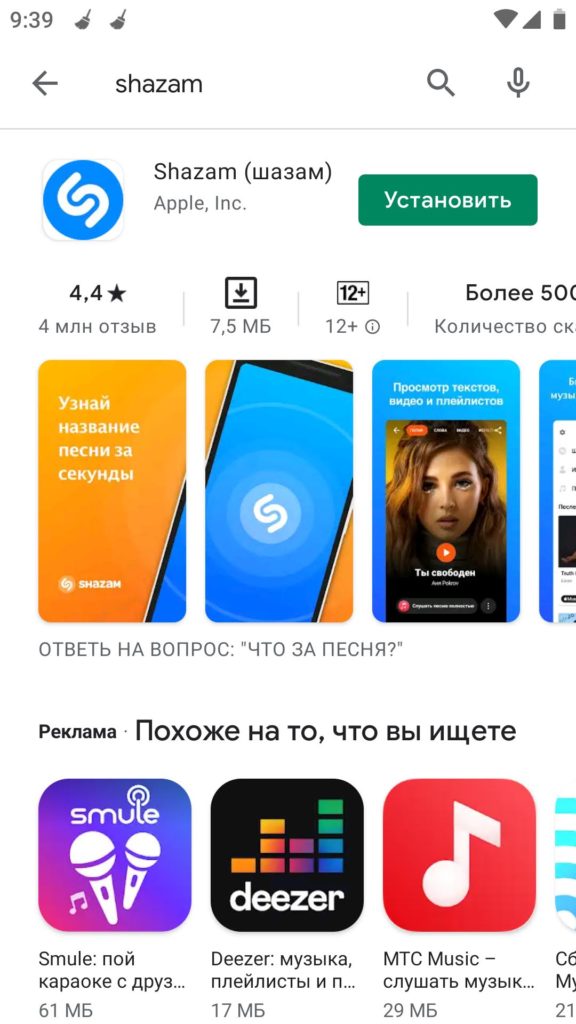
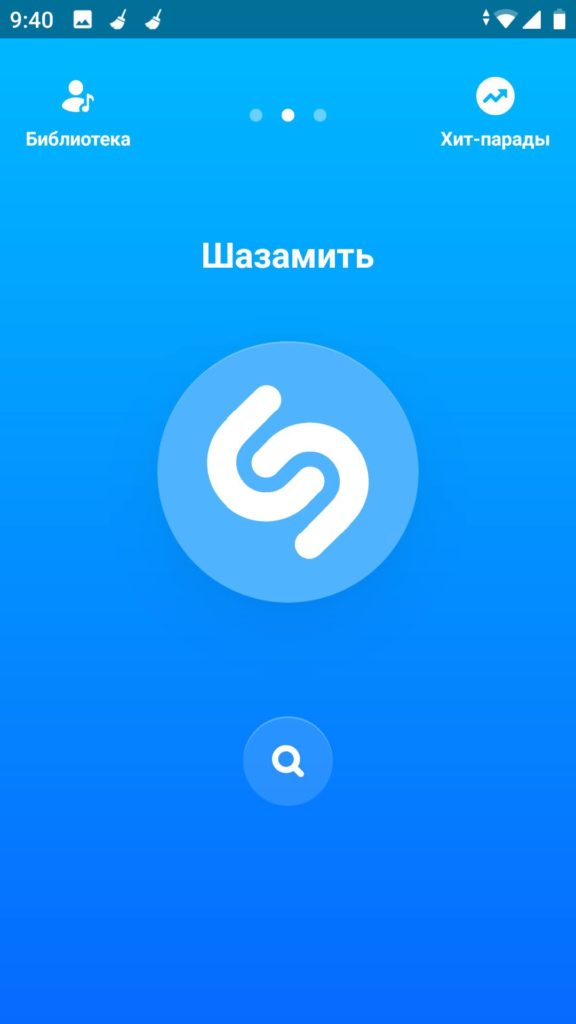
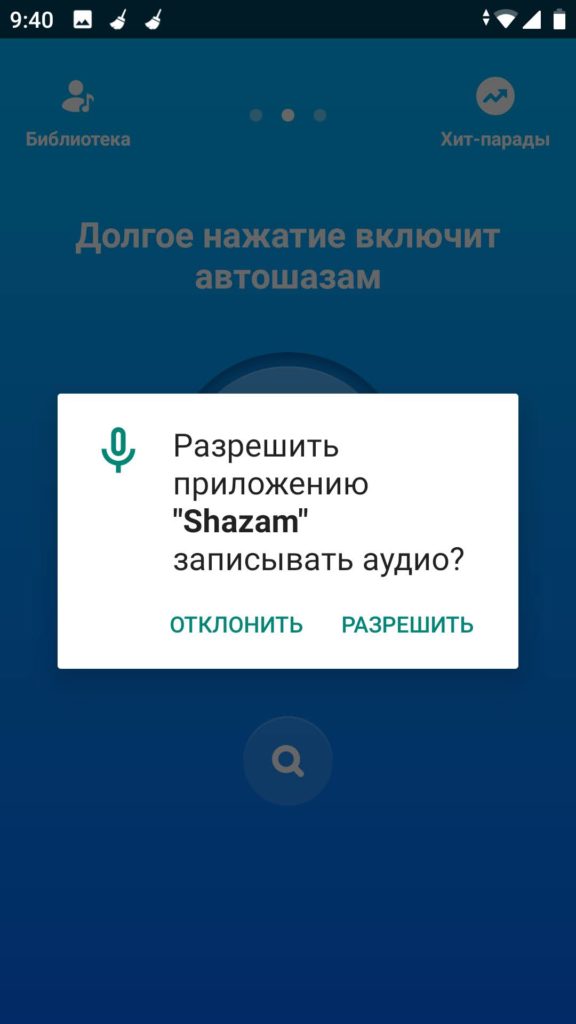
- После этого еще раз единожды нажмите по кнопке в центре, включите песню и поднесите телефон на расстояние не ближе 15 см.
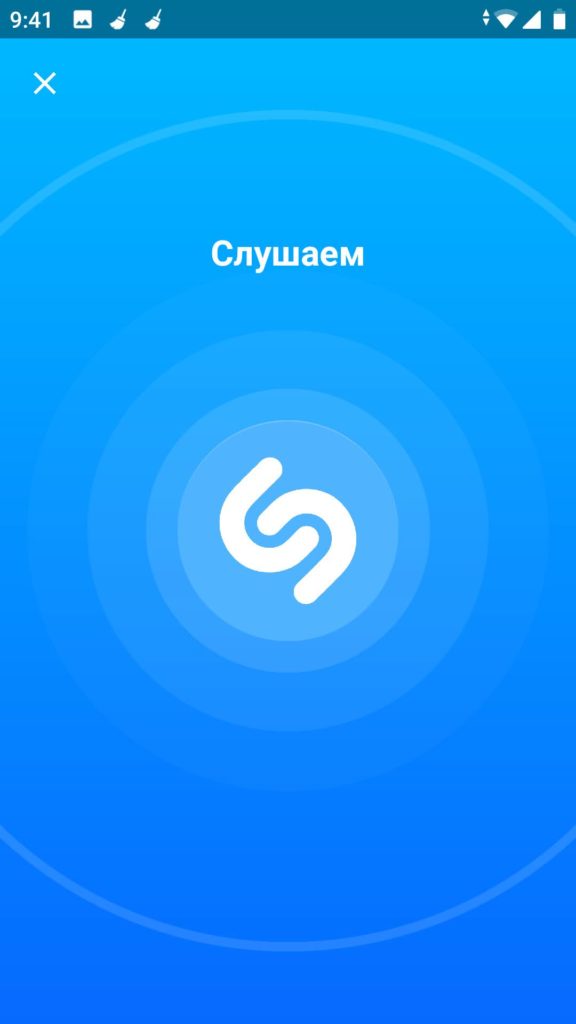
- Ура, работает! Он без проблем нашел нужную песенку. Сразу ниже вы увидите ссылку на песню в Apple Music, правда пользоваться этим приложением на Android не очень удобно, поэтому пользуемся другим легальным музыкальным сервисом.
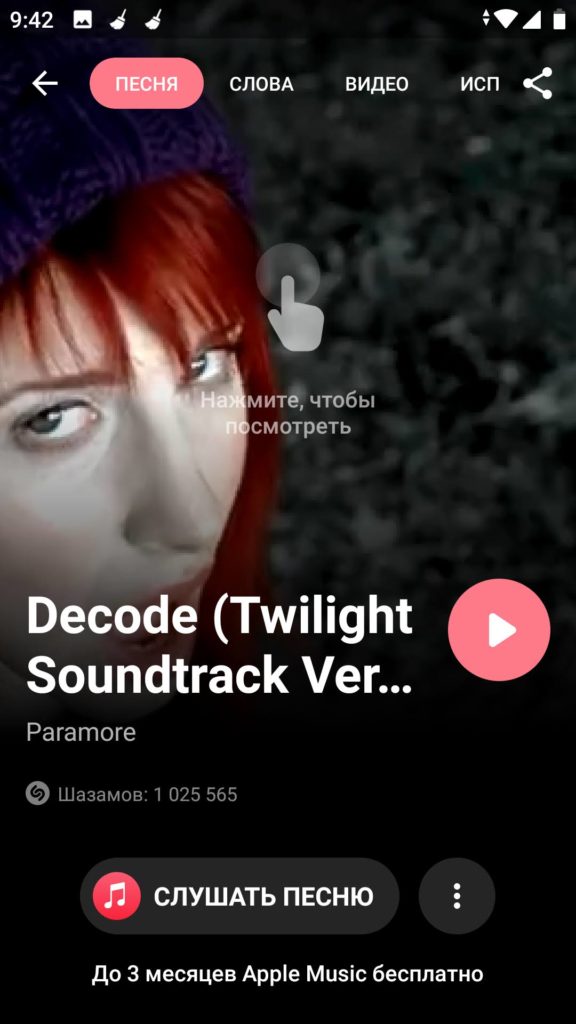
2 место: Яндекс с Алисой
Как ни крути, но Яндекс обладает очень сильным искусственным интеллектом, который не уступает тому же Google, а в некоторых моментах Yandex даже лучше. Алиса (виртуальный ассистент) может без проблем угадывать любые песни и угадывает даже самые сложные музыкальные произведения без каких-либо проблем. Давайте проведем эксперимент: я для проверки Алисы и Siri (ассистент от Apple) приготовил не просто музыку, а заглавную тему из игры Max Pain II. Как вы думаете, смогут ли они найти её – давайте узнаем.
Вы можете скачать и установить Яндекс.Браузер или отдельно Алису с Google Play или App Store – ищем по названию.
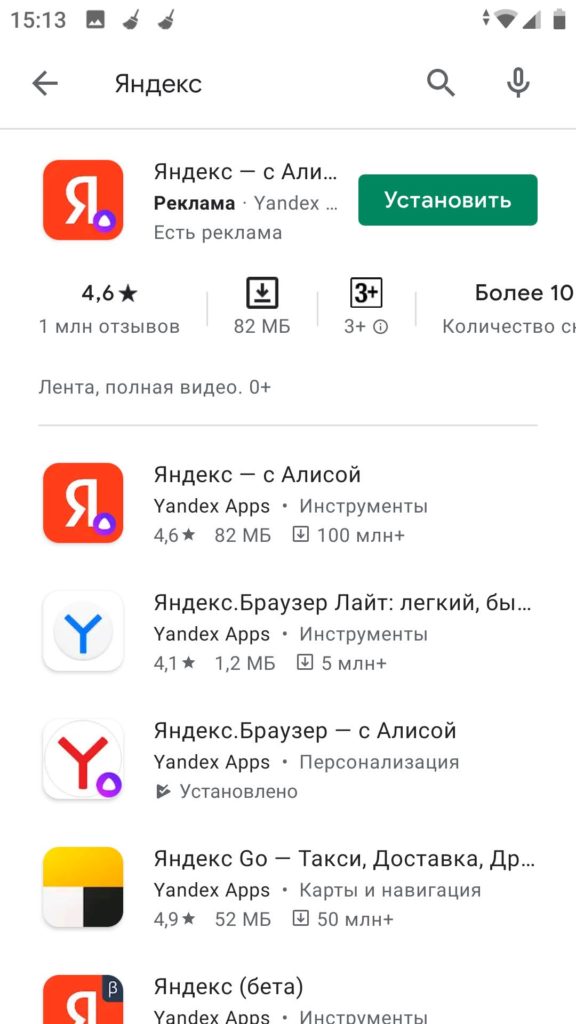
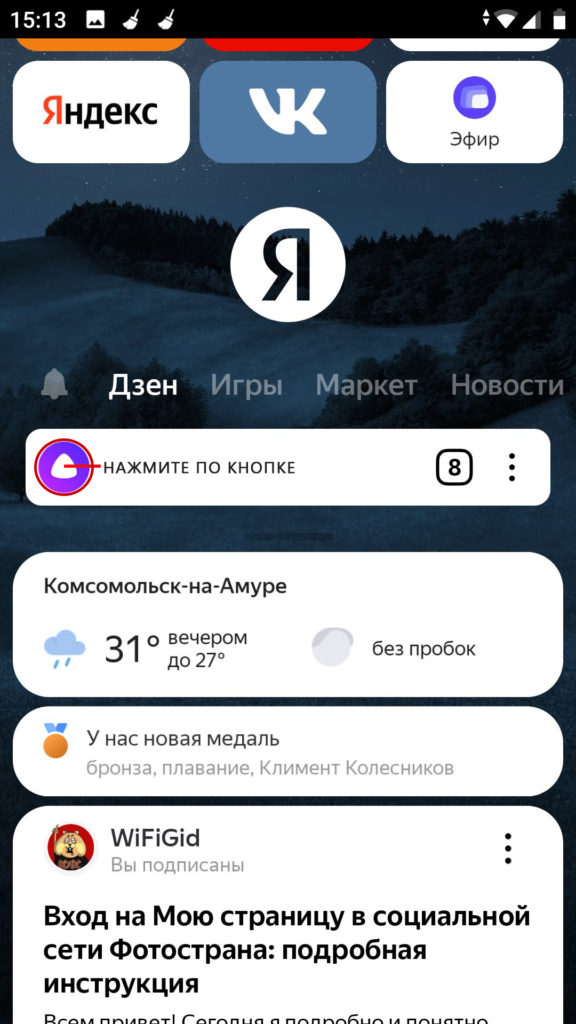
Далее в микрофон скажите фразу:
Алиса, что за музыка играет?
Кто поет песню? Как узнать название?
Включите музыкальную композицию и поднесите телефон поближе к динамику. Как видите, Алиса справилась на ура. Теперь давайте посмотрим, справится ли Siri.
Кстати, браузер для компьютера пока не умеет распознавать музыку как у Яндекс, так и у Google.
3 место: Siri от Apple
Работает Сири аналогично – запускаем помощника, нажав на боковую кнопку. Или скажите:
После этого произнесите фразу:
Сири, что за песня играет?
И аналогично подносим её к источнику воспроизведения. Как видите, Siri аналогично нашла песню. Но почему я её поставил на 3 место, а Алису на 2? Дело в том, что Сири в момент прослушивания и поиска использует алгоритмы Shazam, и собственного подобного поиска у неё нет. Я понимаю, что Shazam тоже от Apple, но все же они не связаны.
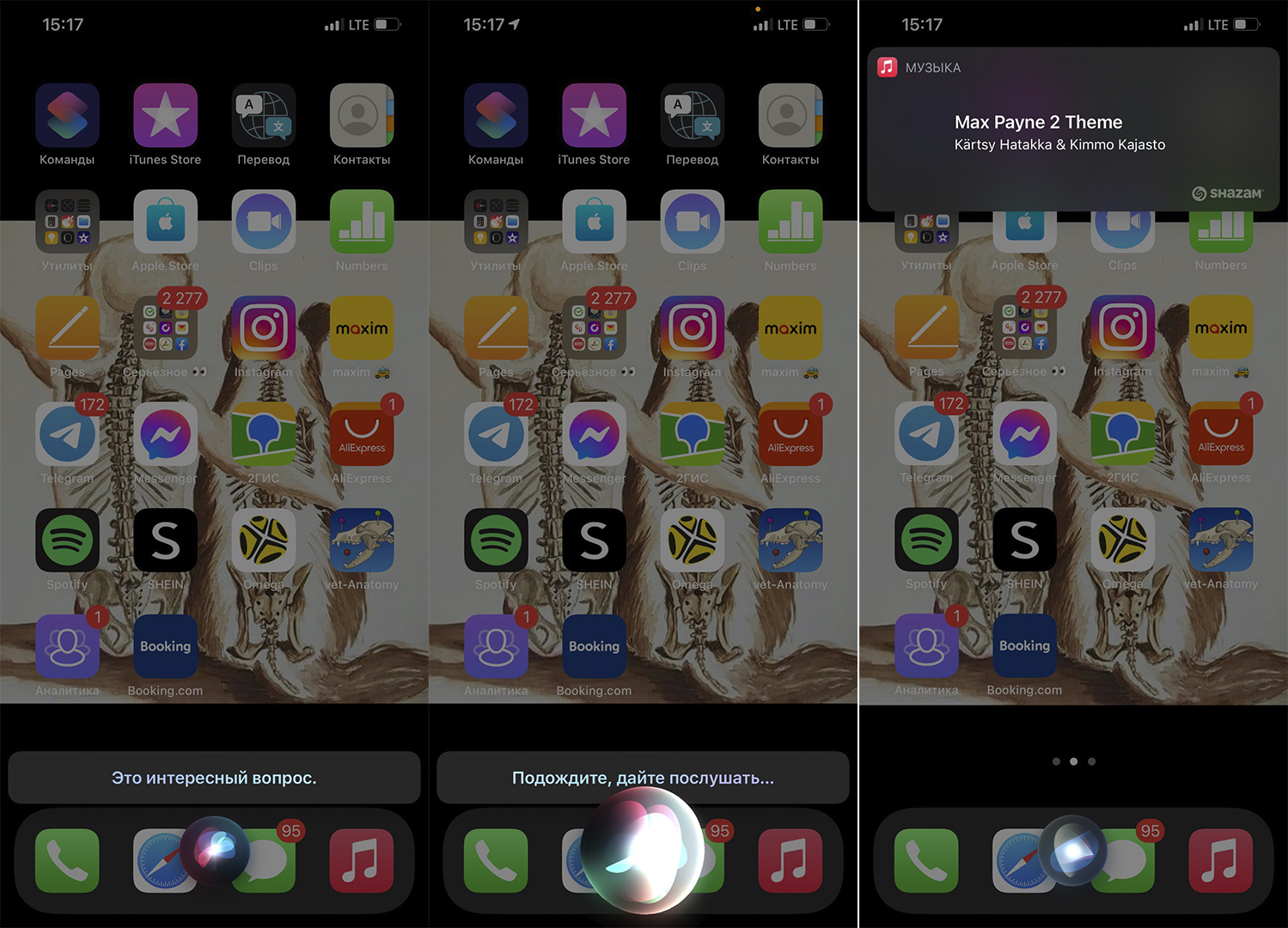
4 место: SoundHound
Еще один популярный сервис, который работает ничуть не хуже, чем Shazam, хоть и появился он позже.
- Программа доступна как для Android, так и для iPhone. Напомню, что можно её найти и самостоятельно, но на всякий случай прикреплю ссылочки:
- App Store
- Google Play
![Как найти музыку по звуку онлайн: через микрофон, телефон, компьютер, запись, ссылку на YouTube]()
- После запуска сразу разрешаем доступ к нашему микрофону, чтобы приложение умело слушать.
![Как найти музыку по звуку онлайн: через микрофон, телефон, компьютер, запись, ссылку на YouTube]()
- Программа примерно аналогичная и работает также – жмем по кнопке в самом центре.
![Как найти музыку по звуку онлайн: через микрофон, телефон, компьютер, запись, ссылку на YouTube]()
- Да, результаты поражают – чуть меньше чем за 5 секунд тема была найдена.
![Как найти музыку по звуку онлайн: через микрофон, телефон, компьютер, запись, ссылку на YouTube]()
5 место: Google
После этого подносим смартфон к звуку и ждем.
![Как найти музыку по звуку онлайн: через микрофон, телефон, компьютер, запись, ссылку на YouTube]()
Я попробовал найти ту же самую тему, что для Сири и Алисы – и все хорошо.
![Как найти музыку по звуку онлайн: через микрофон, телефон, компьютер, запись, ссылку на YouTube]()
6 место: Shorcut for Google Sound Search
Не смотря на то, что в Play Market у неё не такая большая оценка – работает программа очень быстро и находит почти все композиции.
Shorcut for Google Sound Search (Ссылка на Play Market)
![Как найти музыку по звуку онлайн: через микрофон, телефон, компьютер, запись, ссылку на YouTube]()
![Как найти музыку по звуку онлайн: через микрофон, телефон, компьютер, запись, ссылку на YouTube]()
- Как только композиция будет найдена, вас сразу же с запросом (имя исполнителя и название песни) перекинет в Google.
![Как найти музыку по звуку онлайн: через микрофон, телефон, компьютер, запись, ссылку на YouTube]()
7 место: Распознавание музыки
![Как найти музыку по звуку онлайн: через микрофон, телефон, компьютер, запись, ссылку на YouTube]()
- После установки аналогично жмем на кнопку в самом центре экрана.
![Как найти музыку по звуку онлайн: через микрофон, телефон, компьютер, запись, ссылку на YouTube]()
- Далее вылезет окошко предупреждения, что программе нужен доступ к микрофону.
![Как найти музыку по звуку онлайн: через микрофон, телефон, компьютер, запись, ссылку на YouTube]()
![Как найти музыку по звуку онлайн: через микрофон, телефон, компьютер, запись, ссылку на YouTube]()
- Потом жмем опять на кнопку и слушаем музыку. Мне не удалось найти ни одной композиции, но может удастся вам – напишите об этом в комментариях.
Программы для компьютера
Нашел только одну программу – Tunatic (Музыкальный определитель). Программа достаточно древняя, но может еще где-то помочь.
ВНИМАНИЕ! Программа уже скорее всего умерла, по крайней мере связаться с сервером мне не удалось, но вы все же можете попробовать. Если она работоспособна, то напишите об этом, пожалуйста, в комментариях.
- Переходим на сайт .
- Выбираем свою операционную систему и скачиваем нужную версию.
![Как найти музыку по звуку онлайн: через микрофон, телефон, компьютер, запись, ссылку на YouTube]()
- Распаковываем архив, открываем папку и запускаем файл.
![Как найти музыку по звуку онлайн: через микрофон, телефон, компьютер, запись, ссылку на YouTube]()
![Как найти музыку по звуку онлайн: через микрофон, телефон, компьютер, запись, ссылку на YouTube]()
![Как найти музыку по звуку онлайн: через микрофон, телефон, компьютер, запись, ссылку на YouTube]()
Не смог найти нужную песню, что делать?
Если ни один из прошлых вариантов не дал результата, а вы упорно не можете найти название нужной композиции, то возможно есть некие погрешности. Дело в том, что все эти алгоритмы, работают на основе искусственного интеллекта, который не идеален. Поэтому давайте я расскажу вам несколько правил, которые помогут вам еще раз выполнить поиск и найти нужную композицию.
Почему у меня не получается найти нужную музыку?
ПРИМЕЧАНИЕ! Сайт англоязычный, поэтому с русскими песнями могут возникнуть задержки в поиске.
Сколько раз вы сталкивались с ситуацией, когда по радио или в видео на YouTube слышали классную песню, но не знали кто ее поет, и никто в комментариях не смог сказать ее название?
В такой ситуации, вам помогут различные программы по распознаванию музыки, такие как Tunatic, AudioTag, Shazam и Midomi. В этой статье мы сделаем обзор их основных возможностей, протестируем и укажем на преимущества и недостатки каждого.
Shazam
![shazam-app]()
Shazam — самый популярный сервис, который имеет приложение для iPhone и Android, а также десктопный клиент для компьютера под Windows. В настройках приложения вы можете настроить Shazam так, чтобы каждый раз, когда вы запускаете приложение, сразу же запускался поиск. Это довольно удобно.
Shazam достаточно послушать отрывок всего несколько секунд и вам станет доступна вся необходимая информация о треке, в том числе обложка альбома, а также возможность купить произведение на Amazon. Кроме того, можно поделиться данной композицией со своими друзьями в социальных сетях, посмотреть клип, ознакомиться с гастрольными турами исполнителя, посмотреть его дискографию. В приложении сохраняется вся ваша история поиска.
Google Assistant & Siri
![chto-eto-za-pesnya-google-assistent]()
Мы попробовали как Siri, так и Google Assistant, чтобы определить некоторые популярные треки. Результаты нас порадовали. Поэтому, если не хотите устанавливать отдельное приложение — это хороший вариант.
SoundHound
![soundhound]()
Приложение доступно на Android и iOS.
Midomi
Midomi — онлайн сервис для распознавания музыки, который не требует загрузки файла. Достаточно нажать одну кнопку и программа начнет прослушивать трек, который требуется найти. Запись фрагмента происходит очень быстро — необходимо менее 10 секунд, чтобы определить исполнителя. Перед записью, приложение спрашивает разрешение доступа к вашему микрофону.
![midomi]()
В результатах поиска появится название произведение, имя исполнителя и обложка альбома. Также будет предложено найти клип или приобрести mp3-файл. Можно будет посмотреть все песни из данного альбома, прослушать небольшие 30 секундные отрывки для ознакомления с возможностью приобрести понравившиеся композиции.
AudioTag
![audiotag]()
Поддерживается работа с форматами MP3, WAV, OGG. В верхней части сайта есть кнопка для переключения на русский язык. Если качество отрывка будет невысоким и робот не сможет однозначно определиться с названием, то он предложит несколько вариантов.
В результате тестирования, сервис AudioTag смог найти все пять треков. Он легко справился как с прошлогодними композициями, так и с песнями десятилетней давности. Единственным недостатком является необходимость дополнительно записывать отрывок песни и загружать его на сайт.
Tunatic
Результаты тестирования следующие: из 5 зарубежных песен нашлось только 3. Поиск каждого трека занимает около 45 секунд. Не могу сказать, закономерность это или случайность, но треки старше 2010 года — идентифицировать не удалось.
Выводы
![Иконка поиск звука]()
Когда мы пользуемся персональным компьютером или мобильным телефоном, случается так, что звучит какая-то мелодия, исполнитель которой неизвестен. Если вы хотите узнать, кто поет ту или иную песню, предлагаем просто прочесть подробную пошаговую инструкцию со скриншотами, в которой будет рассказано, как бесплатно найти звук по звуку онлайн через микрофон.
На компьютере
Так как искать незнакомый напев мы будем не только на ПК, но и на смартфоне, рассмотрим инструкцию и для десктопных устройств, и для мобильных гаджетов.
Используем онлайн-сервис
Проще всего найти звук по звуку именно в онлайн-режиме. Для этого мы можем воспользоваться услугами одного из двух популярных сервисов.
Сайт, о котором пойдет речь ниже, специализируется на определении исполнительная той или иной композиции. Давайте рассмотрим, как правильно пользоваться данным ресурсом:
- В первую очередь пользователю необходимо перейти на официальный сайт Mcom. Там мы нажимаем по логотипу, который находится в центре окна.
![Предоставление доступа к микрофону при поиске звука по звуку онлайн]()
![Работа с сервисом Midomi]()
- В результате этого умный сервис начнет слушать то мелодию, которая звучит рядом. Появится соответствующая анимация и тут нам придется просто немножко подождать.
![Сайт Midomi]()
- Несколько мгновений спустя появится информация об исполнителе, а также если такие данные есть, названии трека.
![Найденные данные в Midomi]()
Минусом данного сервиса является большая ориентированность на распознавание зарубежных песен. Если вам нужно определить именно русскоязычный трек, переходите к использованию следующего сайта.
Audiotag.info
Еще один ресурс позволяет найти песню по звуку онлайн без скачивания программы через микрофон. Разберемся, как пользоваться сайтом:
- В первую очередь, как и в прошлый раз, мы переходим на официальный сайт Audiotag. После этого пользователь может получить доступ к одной из нескольких возможностей:
- Распознавание песни из загруженного файла.
- Распознавание мелодии по ссылке.
- Просмотр наиболее часто искомых треков.
- Доступ к базе музыкальных клипов.
- Переход к прошлому при помощи машины времени.
![Онлайн сервис для распознавания музыки Audiotag]()
- Для того чтобы узнать, кто исполняет ту или иную музыку, пользователю достаточно выбрать функцию распознавания из файла. После того как соответствующая кнопка будет нажата, откроется проводник Windows. Последний позволит выбрать аудиофайл, исполнителя которого мы хотим определить.
![Выбор файла для онлайн распознавания звука по звуку]()
![Работа с сервисом Audiotag]()
- Уже через несколько секунд сервис по отрывку файла определит, кто исполняет ту или иную песню, после чего выведет подробную информацию об артисте, названии трека, альбоме и даже годе выхода мелодии.
![Результат работы сервиса для распознавания музыки с ПК онлайн - Audiotag]()
Еще одним достоинством рассматриваемого онлайн-ресурса выступает возможность поиска композиции на YouTube.
Shazam на компьютере
Как известно, на мобильном телефоне проще всего определить композицию по звуку при помощи специального приложения. Оказывается, такую программу можно установить и на компьютер. Здесь она тоже будет отлично работать. Рассмотрим, как это правильно реализовать:
- Сначала нам нужно перейти на страничку скачивания Android-эмулятора BlueStacks, после чего загрузить официальную версию программы на свой ПК. Устанавливать программу необходимо по той же инструкции, которую вы найдете на страничке загрузки эмулятора. Как только инсталляция будет произведена, мы запускаем BlueStacks и переходим в Google Play Market. Таким образом на вашем компьютере появится полноценный магазин от Google, и вы сможете устанавливать любые игры, а также программы от Android.
![Запуск Google Play на ПК]()
- Воспользовавшись поиском, и попав на домашнюю страничку Shazam, нажимаем кнопку установки приложения.
![Кнопка установки Shazam на компьютер]()
- Дальше дожидаемся завершения загрузки и автоматической установки программы для распознавания звука в режиме онлайн.
![Процесс инсталляции Shazam для ПК]()
- Дальше нам необходимо запустить только что загруженное приложение. Сделать это можно при помощи иконки, появившейся на домашнем экране эмулятора.
![Запуск Шазам на компьютере]()
- Теперь переходим непосредственно к распознаванию звука по напеву. Для этого неизвестная песня уже должна звучать. Мы просто нажимаем на иконку, отмеченную на скриншоте ниже красной стрелкой.
![Кнопка автоматического распознавания звука онлайн]()
- Android-эмулятор начнет слушать и запоминать мелодию, которая звучит на фоне. Но перед тем как это произойдет, мы должны предоставить доступ Shazam к микрофону. Нажимаем обозначенную красной линией кнопку.
![Утверждение доступа Shazam на ПК к микрофону]()
- Дожидаемся, пока умная программа определит исполнителя и название композиции.
![Работа Shazam на ПК]()
- Через несколько мгновений мы увидим название трека, который звучал, а также его автора.
![Результат работы Shazam на ПК]()
Мы можем работать с онлайн-сервисом для того, чтобы определить ту или иную песню в режиме онлайн. Однако, для достижения максимального эффекта необходимо использовать именно Shazam. Он же поможет найти музыку из видео.
На телефоне
Теперь посмотрим, как то же самое делается на мобильном телефоне. Инструкция, которую вы найдете ниже, будет приведена на примере Android-смартфона. Все то же самое можно реализовать и на iPhone, работающем под управлением Apple iOS.
Shazam
Для того чтобы быстро распознать ту или иную мелодию на Android или iOS, необходимо действовать по следующему сценарию:
- Сначала мы переходим в фирменный магазин приложений. В случае с Android это будет Play Market, а при использовании iPhone, вы будете иметь дело с AppStore. Воспользовавшись поиском, находим нужное приложение и нажимаем кнопку его установки.
![Кнопка установки Shazam на телефон]()
- Дальше дожидаемся завершения скачивания программы, после чего при помощи ярлыка на рабочем столе устройства запускаем ее.
![Иконка Shazam на Android]()
- Теперь нажимаем кнопку, которая позволит начать распознавание звука по звуку.
![Кнопка работы с Shazam на Android]()
- Последний нюанс, на котором мы остановимся, это предоставление доступа программы микрофону.
![Предоставление доступа к микрфону при работе с Shazam на Android]()
- Дальше мы получим фотографию исполнителя, его имя, а также название трека. Примечательно то, что еще ниже отображается информация о количестве поисков именно данной мелодии.
![Результат работы Shazam на ANdroid]()
SoundHound
Для поиска мелодии в режиме онлайн можно использовать не только Shazam. Существуют и другие приложения, способные легко справляться с такой задачей. Для примера давайте рассмотрим процесс использования утилиты под названием SoundHound:
![Кнопка установки приложения для онлайн распознавания звука на Android]()
- Приложение быстро установится, и мы сможем запустить его при помощи соответствующей иконки.
![Запуск SoundHound на Android]()
- Когда программа откроется, для запуска поиска композиции мы нажимаем обведенную красной линией иконку.
![Кнопка распознавания звука в SoundHound]()
- Программа некоторое время подумает и быстро выдаст информацию о звучащем треки, а также имени его исполнителя.
![Результат работы программы SoundHound на ANdroid]()
Вот так просто мы можем прямо в режиме онлайн найти звук по фоновой музыке.
Видеоинструкция
Кстати, данная тема довольно подробно раскрыта в прикрепленном ниже обучающем ролике.
Вопросы и ответы
Надеемся никаких сложностей при использовании всех описанных выше приложений у вас не возникнет и теперь определить, что за песня играет, будет просто. Если, так или иначе, появятся вопросы, обращайтесь с ними к нам. Именно для этого немного ниже и прикреплена форма обратной связи.
Найти музыку по звуку онлайн предлагают множество сервисов в интернете. Работают они довольно хорошо и с компьютера, и с смартфона или планшета.
Есть среди них, как хорошие, так и не очень. Чтобы вы не тратили время на поиск лучшего из них, того, который сделает максимально точный поиск музыки по звуку онлайн — написан данный материал.
![Найти песню по звуку: онлайн, на ПК и телефоне]()
В прошлом материале мы подробно рассмотрели, как включить микрофон на ноутбуке. Сейчас мы составим ТОП сервисов в интернете, которые позволяют сделать распознавание музыки по звуку онлайн через микрофон на компьютере, смартфоне или планшете.
Найти песню по звуку онлайн — лучшие сервисы
midomi
Адрес: midomi
Один из лучших онлайн сервисов, который позволяет максимально точно и, главное, быстро узнать песню по звуку онлайн на компьютере через микрофон. Достаточно просто нажать кнопку на сайте и включить необходимый трек, сайт сразу же начнет свою работу и выведет в 99% случаев правильный результат.
![]()
Понимает большинство композиций, поэтому можно не переживать, что что-то может не определиться. В первую очередь, несомненно стоит попробовать, конечно же, его. Сайт одинаково хорошо понимает, как русские песни, так и английские. Все работает максимально быстро и удобно.
Особенности:
- На русском языке
- Поддержка ПК, смартфонов и планшетов
- Быстро находит треки
- Бесплатно
- Не требует регистрации
- Огромная база песен, поэтому в 99% вы найдете, что нужно
- При желании можно попробовать самому напеть мотив, даже в этом случае может сработать поиск
- Удобное управление
- Качественные алгоритмы работы
- Поиск по тексту трека
AaudioTag
Довольно качественный сервис, который понимает не только английские песни, но и множество русских. В отличие от предыдущего сайта — здесь нет распознавания в режиме реального времени и, чтобы распознать трек, необходимо загрузить на сайт его файл. После этого, будет выведена вся необходимая информация.
![]()
Сам файл можно загрузить, как напрямую, так и указать его адрес по ссылке (можно указать ссылку на видео), что бывает довольно удобно, особенно, если вы пользуетесь смартфоном или планшетом. Также можно посмотреть, какую музыку распознают другие пользователи ресурса. Сам сайт довольно прост в управлении и обладает простым и легким интерфейсом.
Особенности:
- Работает онлайн
- На русском языке
- Бесплатно
- Без регистрации
- Нет записи с микрофона, работает только по файлам
- Простое управление
- Находит множество треков на русском и английском
- Хорошие алгоритмы работы
- Может распознать композицию из ссылки на видео
TextYou
Адрес: TextYou
Сайт по сути является сборником текстов от различных песен, но с помощью него можно найти и необходимый трек. Главное знать текст, по мелодии найти в этом случае не получится. Просто введите текст от играемой песни в строку поиска по исполнителю и вам сразу покажут результат — кто исполнитель и, как она вообще называется.
![]()
Довольно неплохая возможность не только найти нужную композицию, но и узнать, что же там вообще поется — вообще все. Как вариант несомненно стоит попробовать, особенно, если у вас медленный интернет и нет возможности загрузить, к примеру, файл трека на предыдущий сервис.
Особенности:
- Бесплатно
- На русском языке
- Ищет только по тексту
- Русские и английские треки
- Множество композиций в базе
- Простое управление
Найти музыку по звуку — на ПК программы
Рассмотрим одну программу и качественное расширение для браузера. Но все-таки лучше использовать или первый сайт из прошлой главы, или уже приложение для смартфона из последней. Потому что, в любом случае для поиска потребуется наличие интернета и так банально быстрее.
Расширение AHA-Music для браузера
Расширение для Chrome, но работает и в Opera, Vivaldi и других браузерах, которые поддерживают расширения от Хрома. Довольно точно определяет, что же играет на фоне и сразу выводит нужную композицию, которую можно прослушать при желании.
![]()
Использовать расширение довольно удобно, ведь не нужно устанавливать лишний софт на свой компьютер или ноутбук, а просто поставить плагин, который всегда будет готов к работе. Особенно он актуален потому, что большинство программ с такими возможностями понимает только английские композиции и просто платные.
Особенности:
- На английском, но тут очень простой интерфейс
- Понимает 90% того, что вы дадите прослушать
- Простой и легкий в управлении
- Легко установить
- Поддержка браузеров Chrome, Opera, Vivaldi и других
Tunatic
Адрес: Tunatic
Простая утилита, которая быстро найдет необходимый трек. Достаточно установить ее, запустить, нажать на кнопку поиска и включить необходимый трек. Прямо в окне будет выведено название исполнителя и самой песни. Все работает довольно быстро и удобно.
![]()
Занимает места на компьютере совсем немного и не потребляет много ресурсов. В принципе, если вы часто ищите музыку именно с компьютера, то это отличный вариант — установить эту утилиту себе на постоянной основе. Единственный существенный минус — понимает очень мало русских песен, как и большинство такого софта на ПК.
Особенности:
- На английском языке
- Бесплатно
- Не распознает многие русские треки
- Простое управление
- Быстрая скорость работы
- Хорошие алгоритмы работы
- Занимает немного места
- Потребляет мало ресурсов ПК
- Плохо работает с классикой
Поиск музыки по звуку — на телефоне
Siri, ок Google, Алиса
Это отличный способ найти необходимый трек. Просто спросите у любого из этих голосовых помощников — что за песня играет и поднесите смартфон или планшет к источнику музыки. В данном случае точность определения музыки будет в 99%. При этом, в случае с Сири и Гугл — устанавливать ничего дополнительно на свой телефон не нужно.
![]()
Довольно часто я сам использую этот вариант, т.к. так можно найти даже те треки, которые никак не может распознать тот же Шазам. Плюс удобство в том, что экономится место на смартфоне и воспользоваться данной функцией можно в любое время, главное, чтобы был включен интернет.
Особенности:
- Сири и Гугл — не нужно устанавливать
- Высокая точность поиска
- Можно сразу прослушать трек
- Удобно
- Понимает практически все языки
- Бесплатно
Shazam
Адрес: IOS и Android
Самое известное и очень качественное приложение для Айфонов и смартфонов на базе Андроид. Говорят, может найти даже мелодии, если их просто напеть. Обладает качественными алгоритмами поиска и позволяет найти огромное количество композиций.
![]()
Сразу после включения приложения не забудьте разрешить ему доступ к микрофону, чтобы оно вообще начало работать — иначе найти то, что вы хотите просто не получится. Качественный и простой интерфейс, где для работы нужно просто нажать одну большую кнопку посередине, точно не дадут запутаться даже тем, кто первый раз держит телефон в руках.
Особенности:
- Находит 99% композиций
- База постоянно пополняется
- Разработчики улучшают алгоритмы
- На русском языке
- Бесплатно
- Быстро загружается и работает
- Не занимает много места на смартфоне или планшете
- Удобный интерфейс
- Позволяет найти песню по звуку, как и просто напеть ее
SoundHound
Адрес: IOS и Android
Еще одно, довольно качественное приложение для поиска музыки. Обладает отличными алгоритмами поиска и находит подавляющее большинство треков, которые вы дадите ему послушать. Дизайн несомненно придется по душе каждому, как и удобство в работе.
![]()
У приложения множество положительных отзывов, как в App Store, так и в Play Market. Если вам по каким-либо причинам не нравится Шазам или просто Сири с Гугл, то это будет отличный вариант, чтобы установить его себе на смартфон или планшет.
Особенности:
- Качественные алгоритмы поиска
- Удобный интерфейс
- На русском языке
- Бесплатно
- Ищет на русском и на английском
- Поддержка ISO и Android
- Работает очень шустро
- Огромная база композиций
В заключение
Все эти инструменты максимально эффективны для выполнения этой задачи. Можете использовать их в любое удобное время, работают они быстро и легки в освоении.
Читайте также: